
AppleIDを削除する方法|アカウント削除したら復活はできる?
Contents[OPEN]
AppleIDを削除する準備
AppleIDを削除する前に、データのバックアップ・サブスクリプションの解約などの準備をしていきましょう。こちらをチェックしておくことで、削除後に失敗してしまうことがなくなります。しっかりとチェックしていきましょう!
データのバックアップ
AppleIDを削除する前に、大切なデータのバックアップをとっておきましょう。iCloudに保存しているデータも同時に消えてしまうため、パソコンなど外部にデータを移しておく必要があります。
サブスクリプション(定額制サービス)の解約
「設定」を開く

まずはお手持ちのiPhoneの「設定」を開きましょう。
「設定」からアカウントを選択
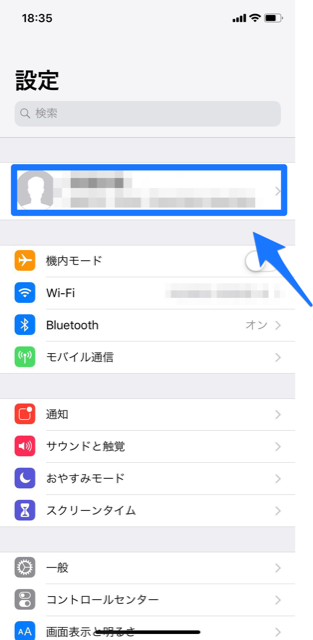
つづいて画面、一番上の「アカウント」を選択します。
「iTunesとApp store」を選択
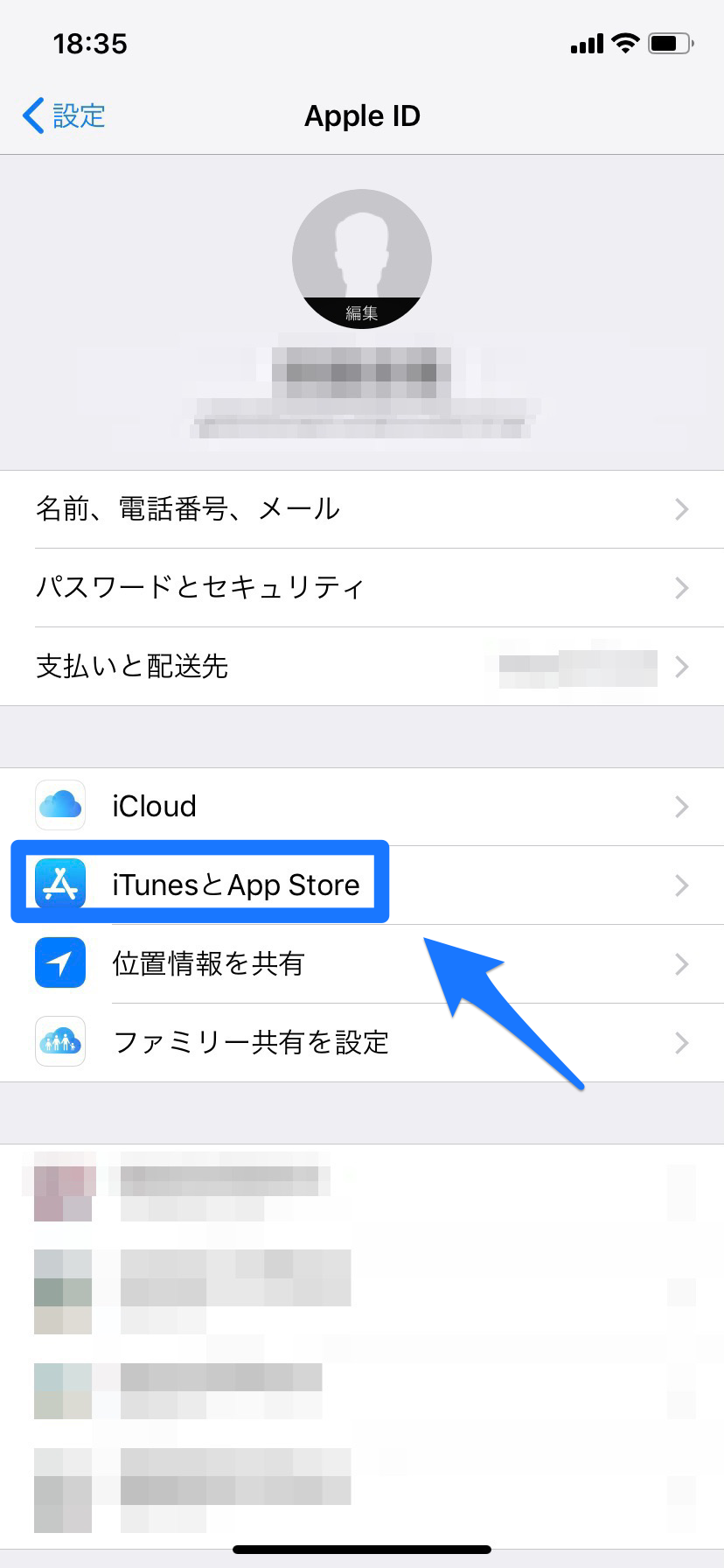
つづいて画面中央、「iTunesとApp store」を選択しましょう。
「AppleID」を選択
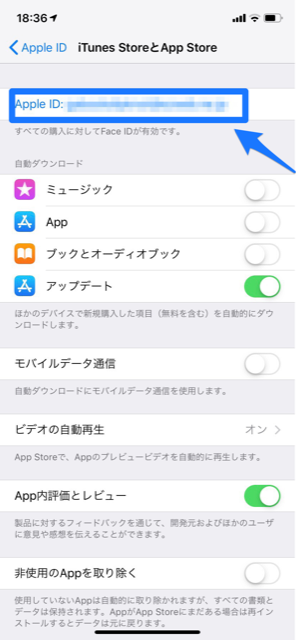
画面一番上に「AppleID」が表示されています。こちらをタップします。
「AppleIDを表示」を選択
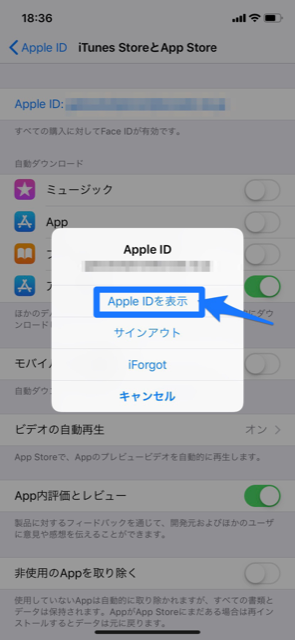
選択肢が表示されるため、そのなかから「AppleIDを表示」を選びましょう。AppleIDのパスワードが要求されるため、パスワードを入力します。
「サブスクリプション」を選択
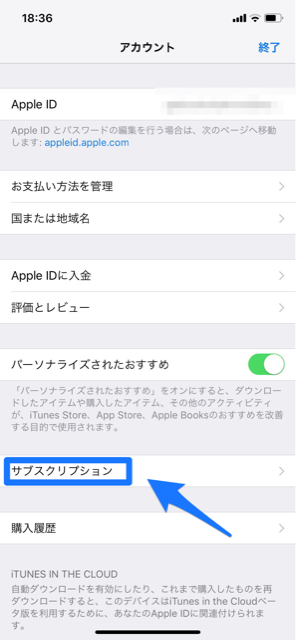
AppleIDの各項目が表示されるため、画面を下にスクロールし「サブスクリプション」を選択します。
解約したいサブスクリプションを選択

こちらに現在登録中のサブスクリプション(定額制サービス)が一覧で表示されています。AppleIDを削除する前に、こちらから登録中のサブスクリプションを解約していきましょう。
解約する前にAppleIDを削除してしまうと、Apple公式サポートに連絡し解約手続きをする必要があります。かならずAppleIDを削除する前に、サブスクリプションを解約しておきましょう。
パソコンかiPadを用意する
Apple公式ウェブサイトからAppleIDを削除する場合、下記に対応したパソコン、もしくはiPadを用意する必要があります。
- Google Chrome 54・Internet Explorer 11以上を使用しているパソコン
- Google Chrome 54・Safari9.1以上を使用しているMac
- Safariを使用しているiPad
AppleIDを退会・完全削除する方法
それではAppleIDの削除方法をご紹介していきます。AppleIDを削除する方法は、
「公式ウェブサイトから削除する」・「Appleサポートに電話する」の2種類があります。
それぞれチェックしていきましょう。
公式ウェブサイトから削除する
Apple公式サイトにアクセス
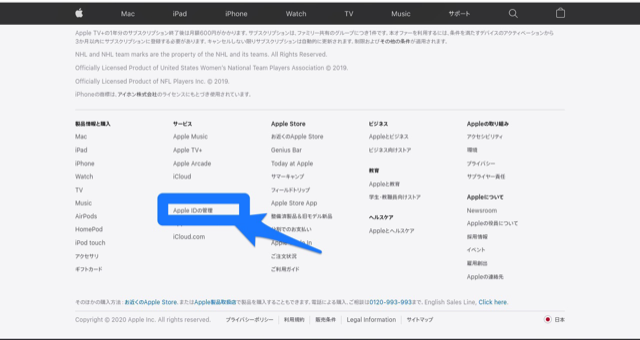
まずはApple公式サイトを開き、トップ画面を一番下までスクロールします。つぎに「アカウント」と書かれた項目から、「AppleIDの管理」を選択します。
「AppleIDの管理」ページにアクセス
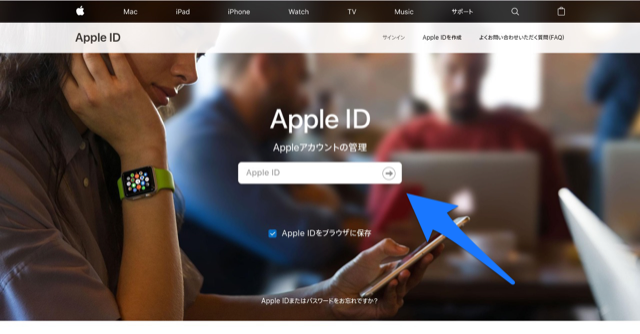
「AppleIDの管理」画面が開いたら、削除したいAppleIDでログインしましょう。
「データとプライバシーの管理」を選択
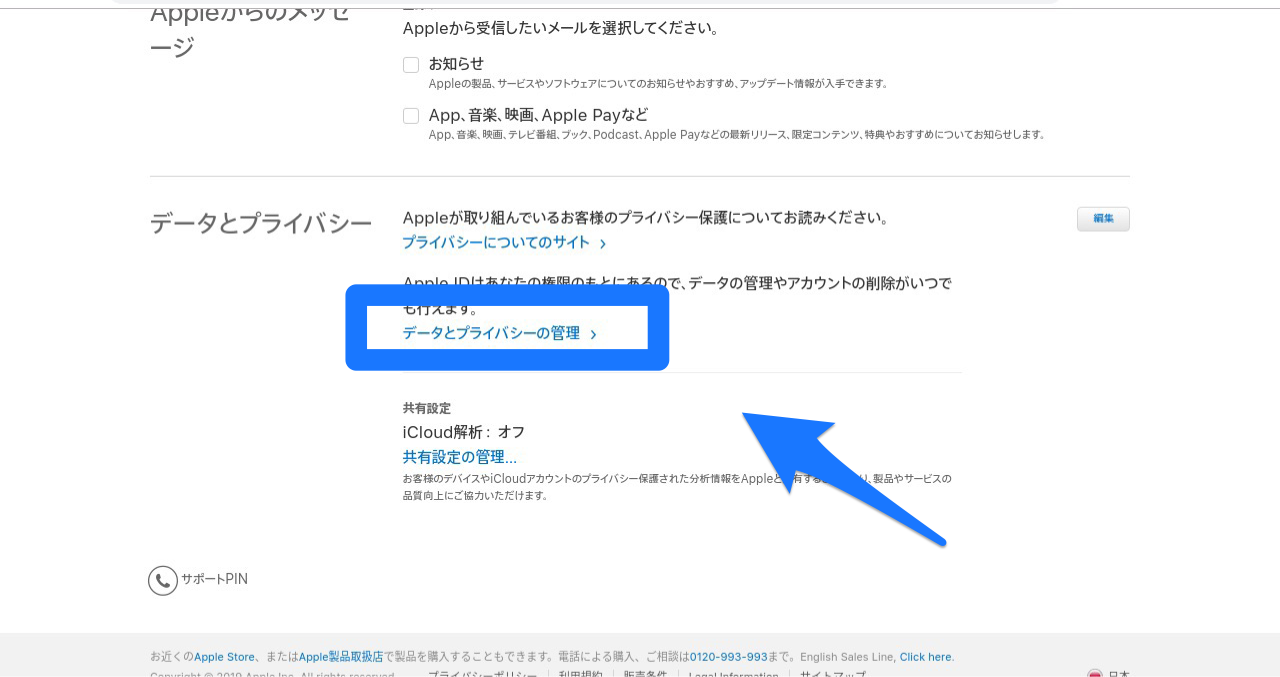
ログインしたら、今度はページを下にスクロールし、「データとプライバシーの管理」と書かれた項目を選択します。
「アカウントの削除をリクエスト」を選択
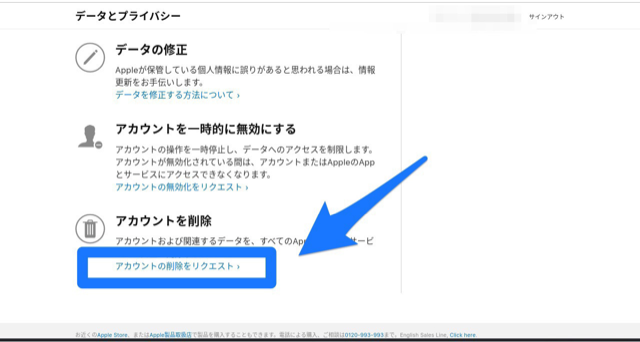
ページ一番下に「アカウントの削除をリクエスト」という項目があります。こちらをクリックしていきましょう。
アカウントを削除する理由を選択
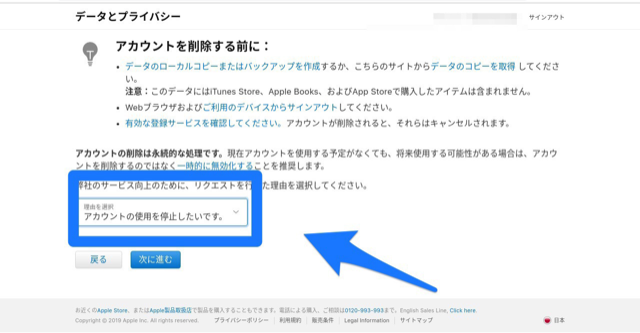
クリックするとアカウントを削除する際の注意事項が表示されます。ひと通り目を通し、ページ最下部にある「アカウントを削除する理由」について選択していきましょう。
選択後「次に進む」をクリックします。
「次に進む」を選択
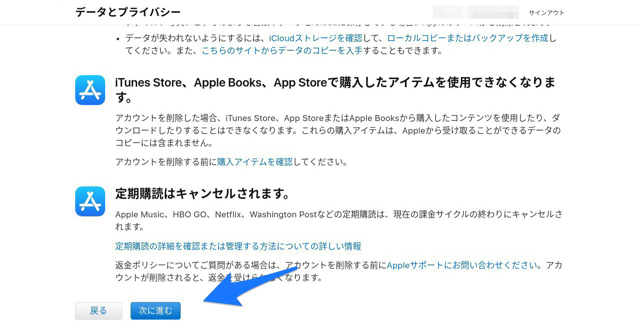
再度、アカウント削除に関しての重要な点が簡単に紹介されます。しっかりとチェックしたら「次に進む」を選択しましょう。
「同意しました」にチェックを入れる
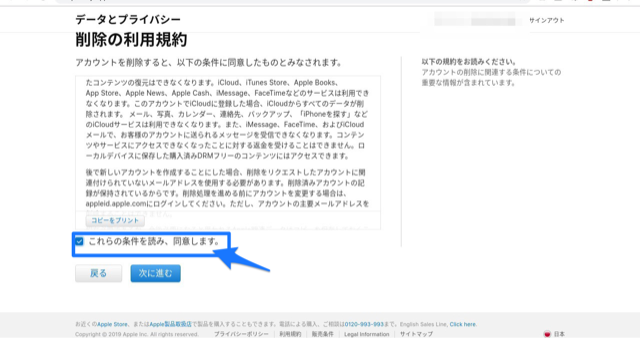
利用規約が表示されるのでこちらも内容を確認した後、「同意しました」にチェックを入れ「次に進む」をクリックします。
メールアドレスを選択
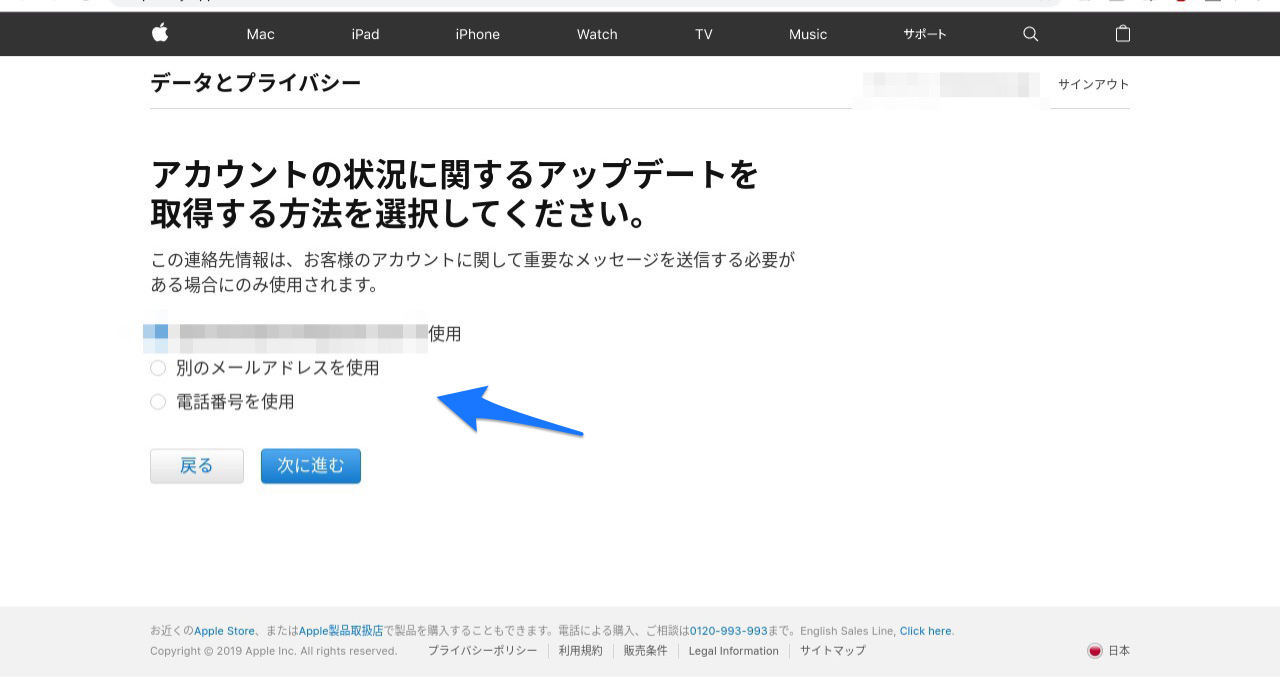
アカウント削除手続きに使用するメールアドレスを選択します。メールアドレスを選択後、「次に進む」をクリックします。
アクセスコードを確認
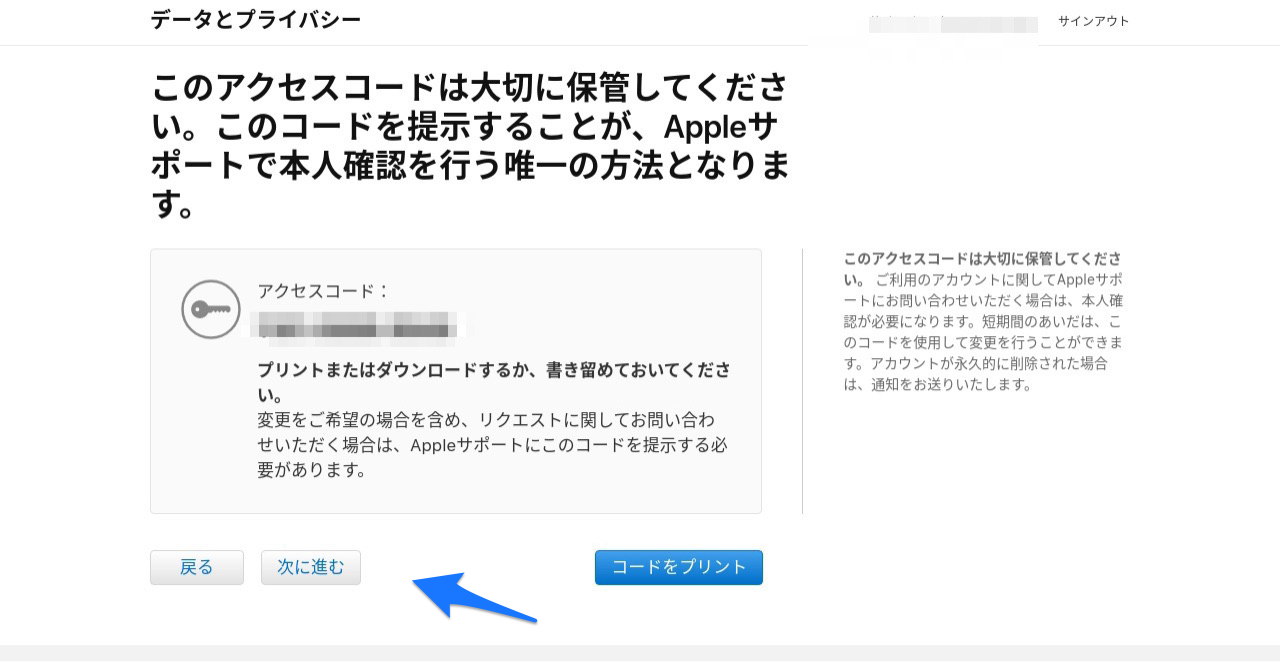
アカウント削除に使用する「アクセスコード」が表示されます。こちらはしっかりと保管しておきましょう。「次に進む」をクリックしてください。
アクセスコードを入力
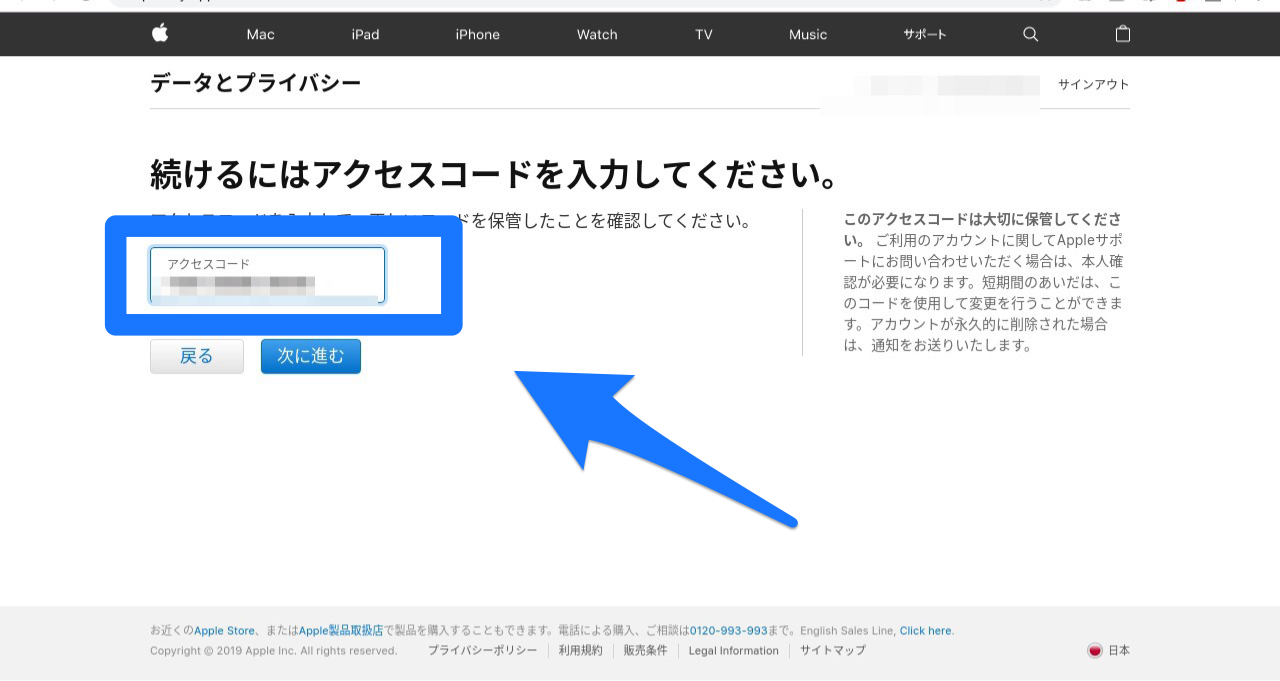
さきほど表示された「アクセスコード」を入力してください。
「アカウントを削除」を選択
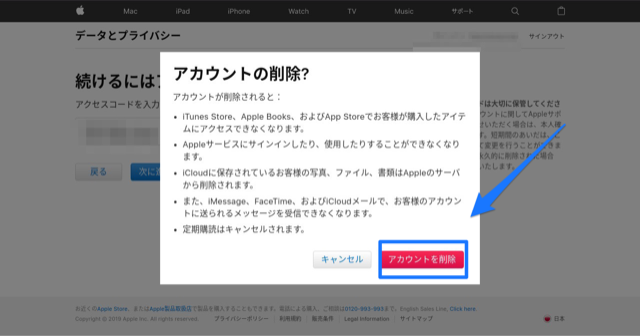
最後にもう一度、アカウント削除の際の注意点が表示されます。本当に削除してもよければ「アカウントを削除」を選択しましょう。
お疲れ様でした!
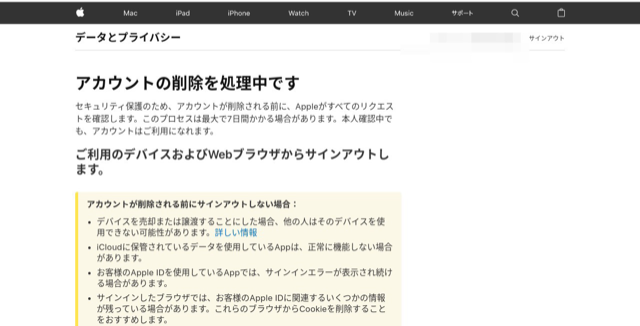
「アカウントの削除を処理中です」という画面が表示されれば、AppleIDの削除手続きは完了です。お疲れ様でした!
なおアカウントのデータが完全に削除されるには、最大で7日間かかるので注意しましょう。アカウントのデータが完全に削除されたタイミングで、登録していたメールアドレスに完了報告が届きます。